아이폰으로 동영상 많이 찍으시죠? 동영상을 다른 사람에게 공유하거나 SNS에 업로드할 때 원치 않은 소리가 포함될 때가 종종 있습니다. 동영상 편집 프로그램을 이용하면 간단하게 소리를 제거할 수 있지만 아이폰에서 편집 프로그램을 이용하는 것도 번거롭고 시간이 많이 드는데요.
이를 위해 간단한 아이폰 기능을 소개하려고 합니다. 바로 아이폰에서 동영상 소리를 삭제할 수 있는데요. 별도의 프로그램을 설치하지 않아도 아이폰 기본 사진 앱에서 동영상의 소리를 깔끔하게 삭제할 수 있습니다.
아이폰 동영상 소리 제거 (사진 앱)
- 아이폰에서 사진 앱을 엽니다.
- 오디오를 제거할 동영상을 선택해 주세요.
- 오른쪽 상단의 편집을 누릅니다.
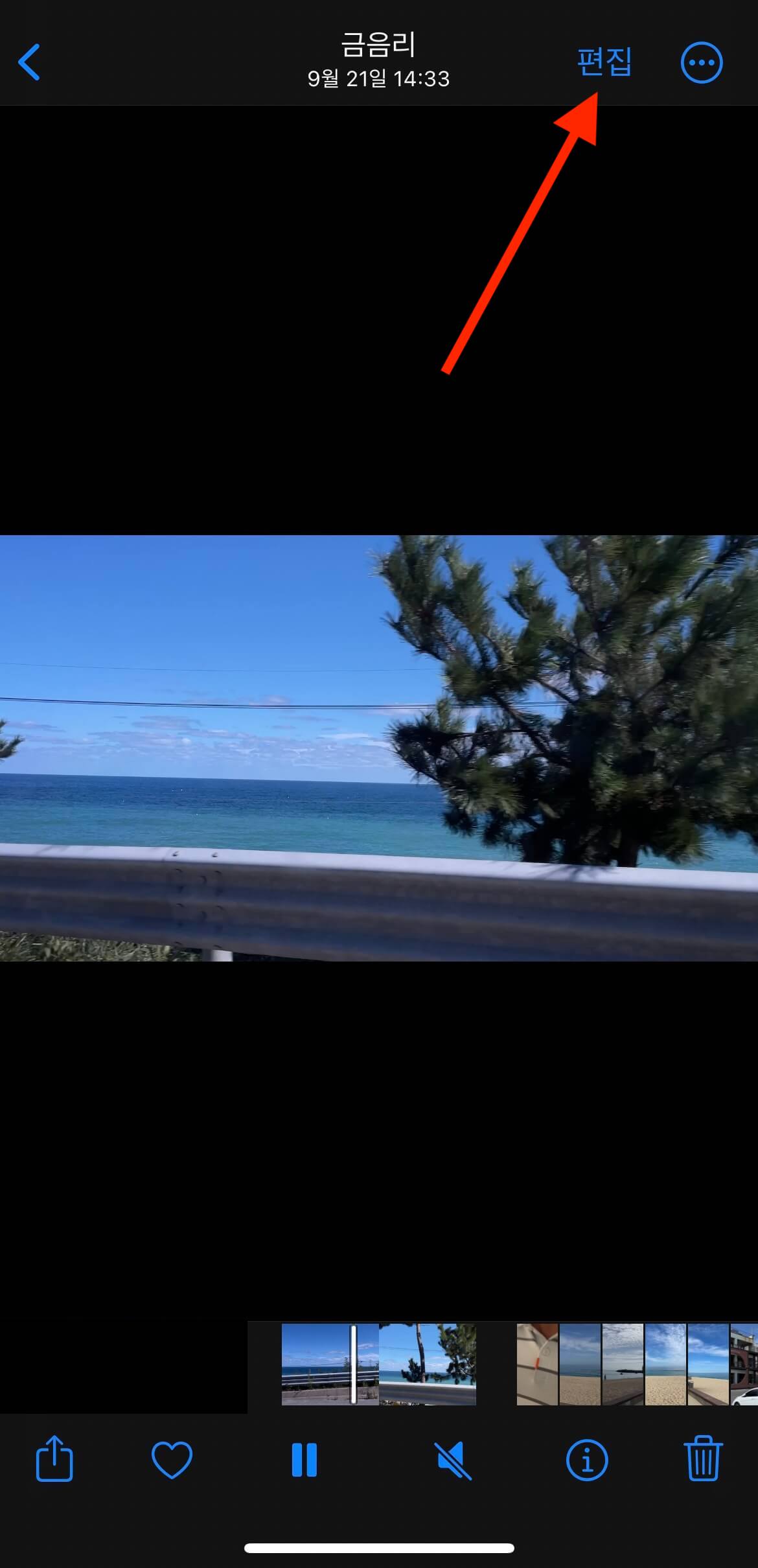
- 아래와 같이 왼쪽 상단에 스피커 아이콘을 발견할 수 있는데요. 스피커 아이콘을 누르면 회색으로 바뀌면서 동영상 전체 소리가 사라집니다.
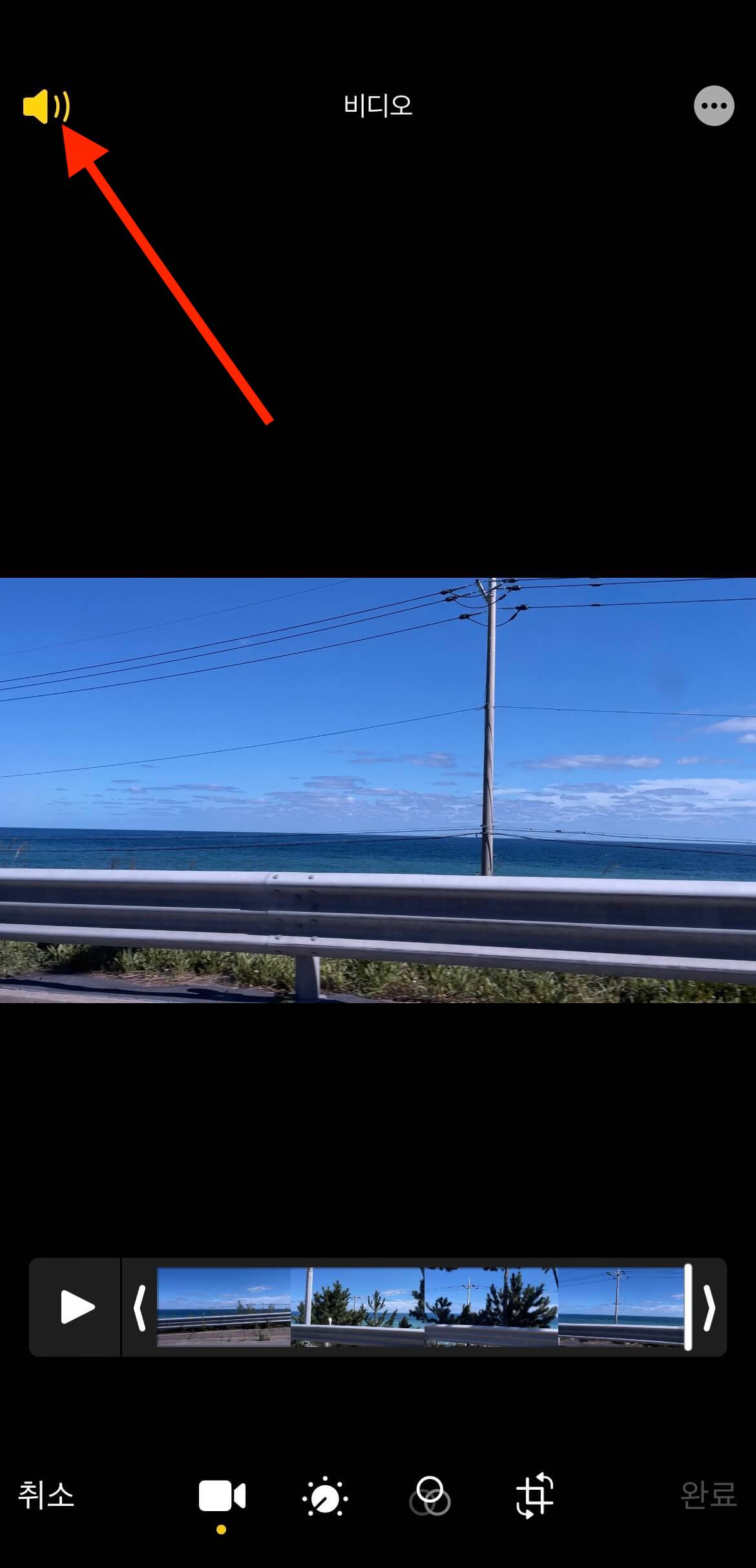
- 완료를 누르면 오디오를 제거한 비디오 원본만 저장할 수 있습니다.
정말 간단하게 클릭 한 번으로 아이폰 동영상의 오디오를 제거할 수 있습니다. 오디오를 제거한 상태에서 영상을 다른 사람에게 공유하거나 SNS에 업로드하면 상대방도 오디오가 없는 영상으로 확인할 수 있습니다. 이 방법은 유튜브 크리에이터에게도 유용한데요. 영상에 배경 음악을 입히려는 경우 영상 원본의 소리와 겹치지 않게 원본 영상의 소리를 제거한 채 작업하면 훨씬 편리하기 때문입니다.
관련포스팅
유튜브 오디오 라이브러리 사용법, 링크, 저작권까지 한 번에 알아보자
유튜브 저작권 없는 음악, 무료 음원 다운로드 사이트 정리
아이폰 동영상 오디오 복원
위 방법을 따라서 간단하게 아이폰 동영상의 오디오를 제거했으나 다시 필요한 상황이 왔다면 손쉽게 오디오를 복원할 수 있습니다. 앞서 설명한 순서로 진행하면 되는데요
- 아이폰에서 사진 앱을 열고 앞서 오디오를 제거한 비디오를 열어주세요.
- 상단의 편집을 누릅니다.
- 오른쪽 하단에서 ‘복원’을 선택해주세요.

- 원본으로 되돌리기를 하면 앞서 삭제했던 오디오가 다시 복원됩니다.
- 아이폰 사진 앱으로 동영상의 오디오를 손쉽게 지웠다 복원할 수 있으니 복잡한 동영상 편집 프로그램을 사용할 필요 없겠죠?
아이폰 동영상 소리 제거 (iMovie)
앞에서는 아이폰 사진 앱을 이용하여 동영상의 소리를 삭제해 보았는데요. 아이폰에서 이용할 수 있는 방법이 한 가지 더 있습니다. 바로 iMovie를 이용하는 것입니다. iMovie는 애플의 동영상 편집 프로그램으로 아이폰뿐만 아니라 아이패드, 맥 등에서 무료로 사용할 수 있는데요. 동영상 합치기, 컷 편집, 음악 추가 등 간단한 편집 작업 등을 할 예정이라면 아이무비를 이용하여 동영상을 음소거로 만드는 방법을 활용해볼 수 있습니다.
- 아이폰에서 iMovie를 열고 내 갤러리에서 편집할 동영상을 불러옵니다.
- 동영상 타임라인을 선택 후 하단의 스피커 아이콘을 눌러주세요.
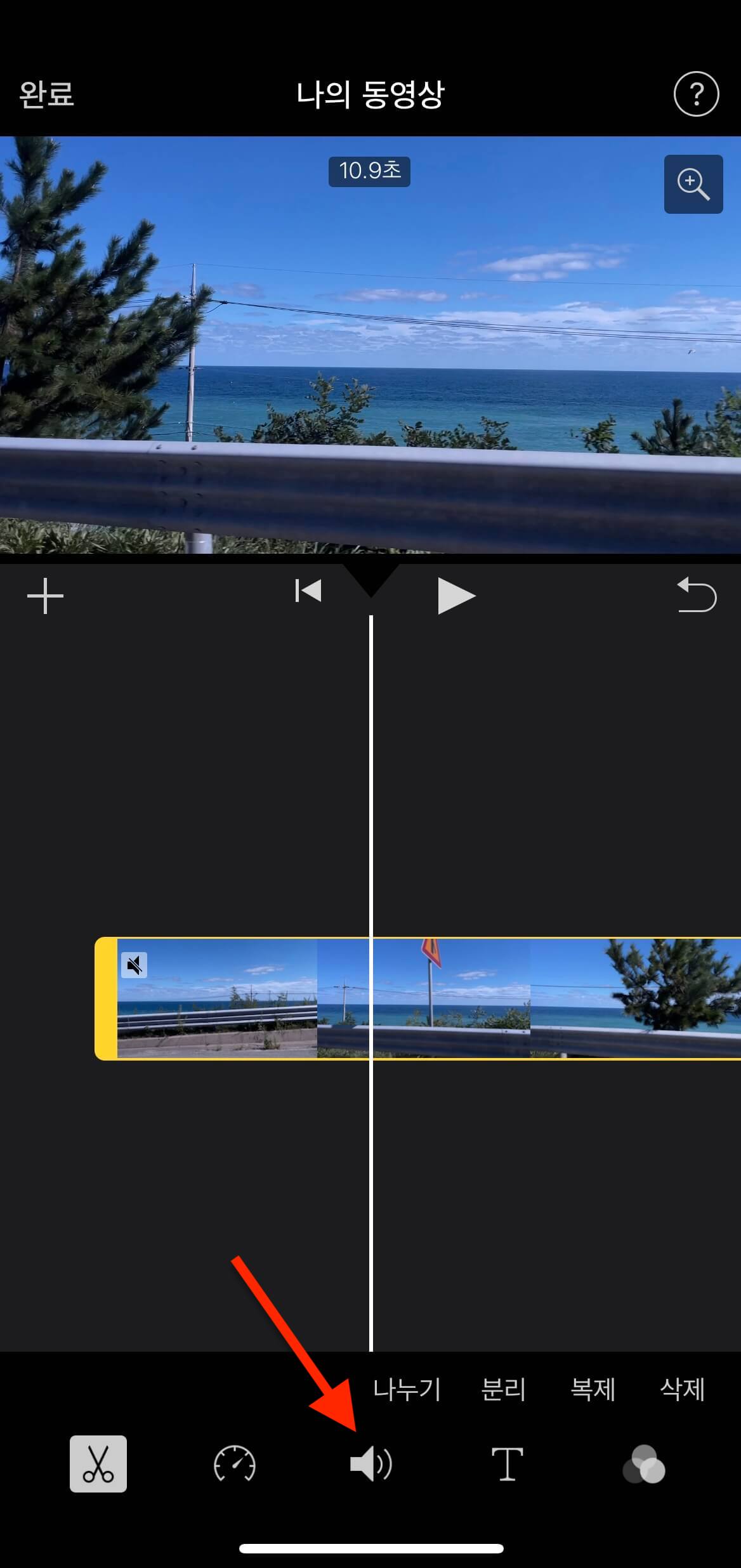
- 아래와 같이 음량을 확인할 수 있는데요. 동영상 소리를 제거하려면 슬라이드를 움직여 0%로 만든 후 완료를 눌러 주세요.
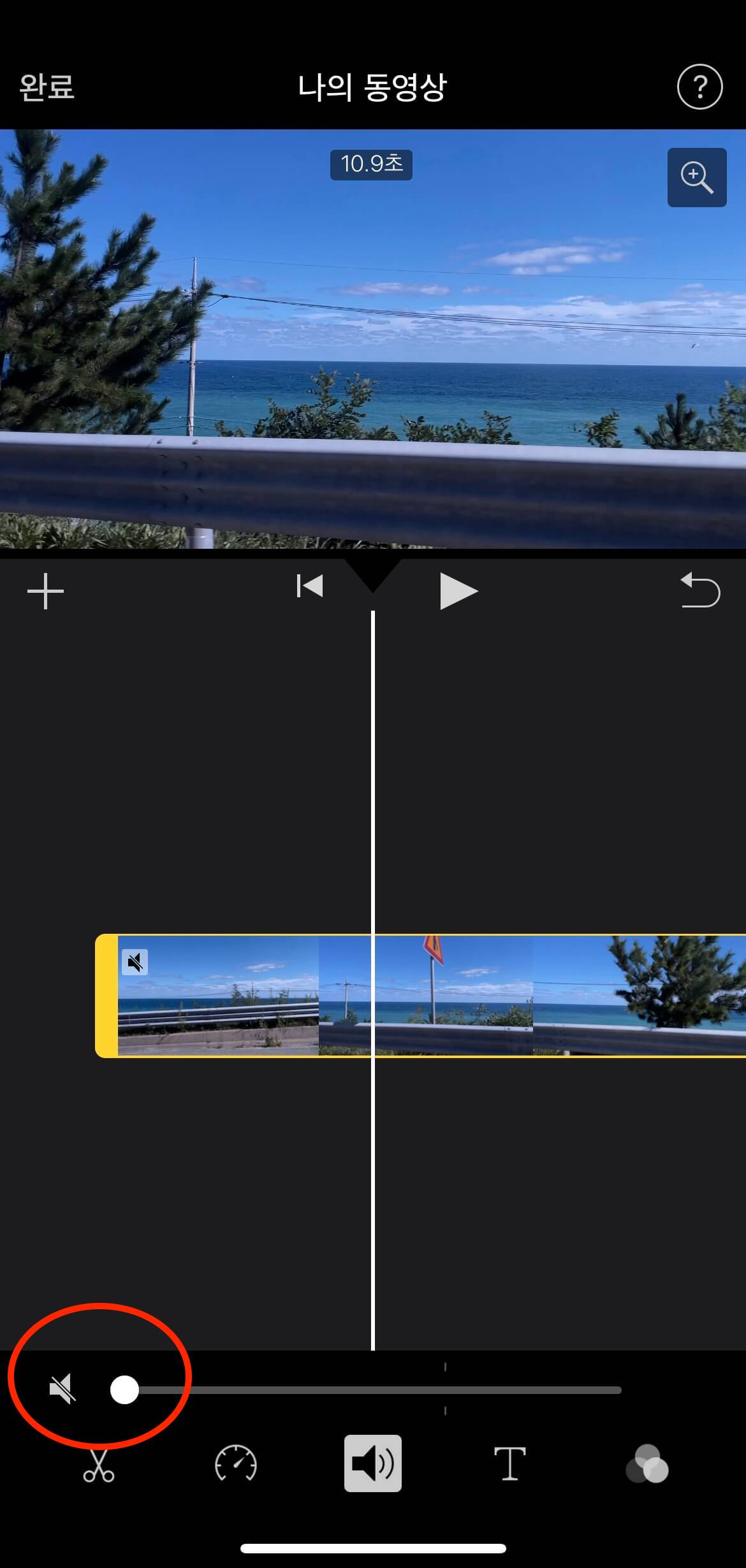
- 오디오를 삭제하였으면 상단의 완료를 눌러 오디오가 제거된 영상을 저장 후 내보내기 아이콘을 눌러 동영상을 공유할 수 있습니다. 내 아이폰 갤러리에 저장할 수도 있고 이메일, 카카오톡 등을 이용해 바로 다른 사람에게 공유할 수도 있습니다.
아이폰 동영상 오디오 제거 방법에 대해 알아보았습니다. 도움이 되셨나요? 아주 간단하게 동영상 소리를 삭제할 수 있으니 주변 소리에 의식하지 말고 자유롭게 동영상을 찍어 보세요. 소리 없는 영상을 촬영하고 싶지만 상황이 주어지지 않을 때는 우선 촬영한 후 간단하게 소리를 제거하면 됩니다.
이 외에도 아이폰의 다양한 사진, 동영상 팁이 궁금하다면 아래 포스팅을 참고해 주세요.
iOS 16 - 아이폰 사진 배경 지우는 방법 (앱, 사이트 필요 없음)




댓글